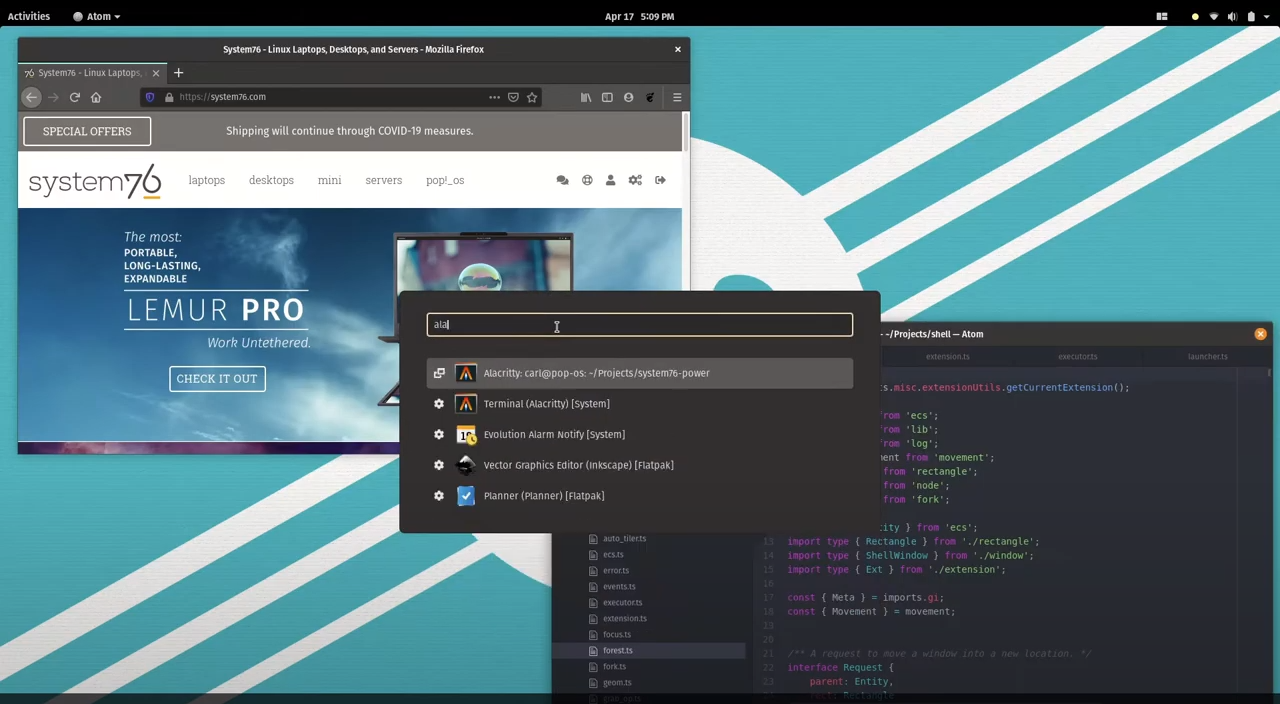
System76-ontwikkelaars (een bedrijf dat gespecialiseerd is in de productie van laptops, pc's en servers die met Linux worden geleverd) kondigde de lancering aan van de nieuwe versie van uw Linux-distributie "Knal! _OS 20.04 ", die wordt ontwikkeld voor levering op System76-hardware in plaats van Ubuntu (hierboven aangeboden) en wordt geleverd met een opnieuw ontworpen desktopomgeving.
Deze nieuwe versie van Pop! _OS 20.04 llegacy gebaseerd op Ubuntu 20.04 (die veel van de functies introduceert die Ubuntu 20.04 heeft) en wordt ook geadverteerd als een langetermijnondersteuningsrelease (LTS).
Knal! _OS wordt geleverd met een gemodificeerde GNOME Shell, een originele skin door system76-pop, uw eigen icon set, andere bronnen (Fira en Roboto Slab), gewijzigde configuraties en een uitgebreide set stuurprogramma's.
Het project ontwikkelt drie extensies voor GNOME Shell: "Suspend-knop" om de shutdown / suspend-knop in of uit te schakelen, "Always show workspaces" om constant miniaturen van virtuele bureaubladen weer te geven in de overzichtsmodus, en "klik met de rechtermuisknop" om gedetailleerde informatie over het programma te bekijken wanneer u met de rechtermuisknop op het pictogram klikt.
De distributie is primair gericht op mensen die een computer gebruiken om iets nieuws te creëren, bijvoorbeeld bij contentontwikkeling, softwareproducten, 3D-modellen, afbeeldingen, muziek of wetenschappelijke werken.
Wat is er nieuw in Pop! _OS 20.04?
Voor nieuwe installaties, se gebruikt standaard een donker bureaubladthema (die handmatig kan worden geactiveerd voor degenen die upgraden van een vorige versie) plus een licht thema wordt aangeboden in de configurator in het gedeelte met uiterlijkinstellingen.
Werden geïmplementeerd volledige mogelijkheden om op het bureaublad te navigeren met het toetsenbord zonder de muis te gebruiken. Met behulp van toetsenbordcombinaties kunt u ook applicaties starten, tussen programma's schakelen en snel instellingen wijzigen. Naast de standaard sneltoetsen, kunt u ook het biedt een navigatiemodus in de Vim-stijl als een alternatief. Om alle sneltoetsen in het menu rechtsboven te zien, voegt u het item "Alle sneltoetsen bekijken" toe.
De automatische herschikkingsmodus voor venstertegels wordt geïmplementeerd na het openen van de applicatie. U kunt de positie en grootte van het venster aanpassen met het toetsenbord zonder de muis aan te raken. De modus wordt geactiveerd via het systeemmenu.
Is toegevoegd virtuele desktops waarmee u gerelateerde inhoud kunt verzamelen en scheid actieve applicaties die geen verband houden met de huidige workflow in een aparte ruimte. U kunt het toetsenbord gebruiken om tussen virtuele bureaubladen te schakelen en vensters daarop te verplaatsen.
Ondersteuning toegevoegd voor Flatpak en de Flathub-catalogus aan de installatie-interface van de Pop! _Winkel
Bovendien werkten ze voor vereenvoudig het werk aan hybride grafische systemen en op de renderschakelaar die de geïntegreerde Intel grafische kaart of de NVIDIA discrete kaart gebruikt, de hybride grafische modus is toegevoegd aan het systeemmenu, waarbij de laptop het grootste deel van de tijd werkt met Intel's low-power GPU en alleen voor bepaalde toepassingen overschakelt naar de krachtigere NVIDIA discrete GPU.
Als u een programma afzonderlijk start, kunt u ook "Starten met speciale grafische kaart" selecteren in het contextmenu om de NVIDIA GPU te gebruiken. Applicatieontwikkelaars en add-on-pakketten kunnen ook een discrete GPU selecteren.
De sectie Firmware is toegevoegd aan de configuratie, Hiermee kunt u de firmware van hardwarecomponenten bijwerken met slechts één knop, niet alleen voor System76-apparatuur, maar ook voor elke andere leverancier die updates vrijgeeft via LVFS (Linux Vendor Firmware Service).
En valt ook op een paneelapplet die vlaggen gebruikt om snel toegang te krijgen tot instellingen van apps zoals Slack, Dropbox en Discord.
Pop! Downloaden _OS 20.04
Om dit nieuwe systeemimage te verkrijgen en deze Linux-distributie op uw computer te installeren, of u wilt het testen onder een virtuele machine. U hoeft alleen maar naar de officiële website van de distributie te gaan en in de downloadsectie kunt u de afbeelding van het systeem krijgen.
Ten slotte kunt u gebruik maken van Etcher, een tool voor meerdere platforms om de systeemimage op een USB op te slaan.
Ubuntu zoals het had moeten zijn, en niet vanwege Flatpak-ondersteuning (ik zag ze al opdrogen). Van de van Ubuntu afgeleide distributies, mijn favoriet.